Tutorial Membuat AlertDialog Dengan Android Studio
AlertDialog
Halo gan :D kali ini saya akan memberikan Tutorial Membuat AlertDialog Dengan Android Studio, AlertDialog itu berupa Pop Up atau window kecil yang akan mengambil fokus dari Aplikasi agan yang sering muncul berupa Peringatan, Konfirmasi & sebagainnya :D contoh dari AlertDialog seperti saat agan memasukan Password Wifi pada window kecil yang terdapat sebuah Edittext Atau agan pernah saat ingin keluar pada Aplikasi muncul Dialog Konfirmasi agan ingin keluar dari Aplikasi Atau Tidak nah seperti itulah AlertDialog :DAlertDialog Menurut Web Developer Android
A subclass of Dialog that can display one, two or three buttons. If you only want to display a String in this dialog box, use the setMessage() method. If you want to display a more complex view, look up the FrameLayout called "custom" and add your view to it:
FrameLayout fl = (FrameLayout) findViewById(android.R.id.custom);
fl.addView(myView, new LayoutParams(MATCH_PARENT, WRAP_CONTENT));
The AlertDialog class takes care of automatically setting WindowManager.LayoutParams.FLAG_ALT_FOCUSABLE_IM for you based on whether any views in the dialog return true from View.onCheckIsTextEditor(). Generally you want this set for a Dialog without text editors, so that it will be placed on top of the current input method UI. You can modify this behavior by forcing the flag to your desired mode after calling onCreate(Bundle).
Membuat Project Baru
kali ini saya akan membuat project dengan properties sebagai berikut
- Nama Aplikasi : Tutorial AlertDialog
- Nama Package Aplikasi : com.jonesrandom.tutorialalertdialog
Mengedit layout activity_main.xml
karna kita akan membuat 3 Buah AlertDialog maka kita akan manambah 3 buah Button yang akan kita gunakan untuk memanggil masing" AlertDialog, oke langsung saja buka activity_main.xml agan kemudian tambahkan beberapa baris kode seperti di bawah iniactivity_main.xml
bisa agan lihat pada kode diatas kalo saya sudah menambahkan 3 buah Button yang nantinya akan kita gunakan untuk memanggil AlertDialog.
Mengedit MainActivity.java
untuk bagian ini saya akan memanggil AlertDialog satu persatu dalu yaa gan biar kalo terjadi error kita tidak perlu merubah seluruh kode pada tiap Listener Button :D dari pada agan binggung langsung saja buka MainActivity agan kemudian tambahkan beberapa kode seperti di bawah iniMainActivity.java
pada kode diatas saya baru menambahkan baris kode untuk memanggil AlertDialog pada Listener Button Pertama, Selain itu saya juga menambah kan Toast pada Action Positive Button untuk mengecek apakah tombol bisa berjalan dengan semestinya :D oke gan silahkan agan jalankan Aplikasi di Emulator/Smartphone agan untuk menguji apakah AlertDialog berhasil di panggil, saya di sini menggunakan Bluestack ya gan, nahh kalo AlertDialog berhasil dipanggil maka akan seperti gambar dibawah ini
nah jika tidak ada error kita akan mengisi semua Listener Button untuk memanggil AlertDialog :D buka kembali MainActivity agan kemudian tambah beberapa baris kode pada tiap Listener Button seperi berikut
MainActivity.java
dari kode di atas bisa agan liat pada Listener Button Pertama saya menambahkan AlertDialog hanya dengan 1 Button yaitu hanya Positive Button, saya biasanya menggunakan AlertDialog dengan 1 Button saat saya ingin buat Dialog tentang Deskripsi suatu Aplikasi.
untuk Button yang ke 2 saya memanggil AlertDialog dengan 2 Button yaitu Positive Button dengan Negative Button, saya biasa menggunakan AlertDialog dengan 2 Button ini untuk membuat konfirmasi keluar dari Aplikasi.
nah untuk Button yang Terakhir Ini saya memanggil AlertDialog dengan 3 Button, saya pernah memakai ini saat saya membuat Dialog konfirmasi berupa Action terhadap suatu data dimana akan di hapus, disimpan atau membatalkan Action dari data tersebut :D oke gan saya harap agan bisa mengerti dengan apa yang saya jelaskan :D oke gan langsung saja agan jalankan Aplikasi yang sudah agan edit kembali tadi, Ohhiya saya juga menambahkan Action di tiap tiap Button berupa Pop Up Toast untuk mengecek apakah Button Berjalan dengan semestinya :D
nah jika tidak terjadi error maka tampilan dari Tiap AlertDialog yang agan buat akan seperti gambar di atas :D
Oke gan :D sekian dari saya Tutorial Membuat AlertDialog Dengan Android Studio ini ,jika ada yang agan kurang pahami dari tutorial di atas agan bisa menyematkan ke dalam kolom komentar apa yang kurang pahami, atau agan kurang paham karna kata kata saya , saya mohon maaf karna saya tidak bisa merangkai kata kata makanya saya sampai sekarang saya Alhamdulillah tetap Jomblo.
oke gan sekian dari saya :D Wassalam



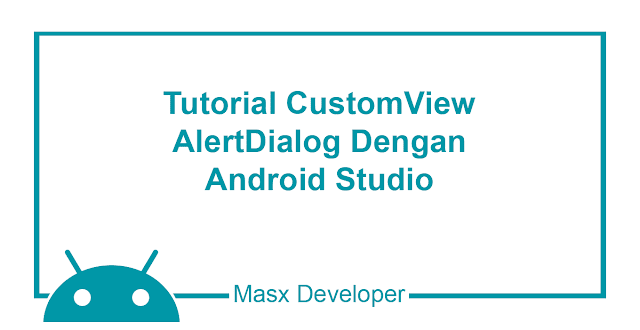


codenya mana malih
ReplyDelete